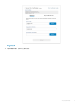Deployment Guide
自訂連接埠組態
Wyse Management Suite 會使用下列連接埠,作為已安裝應用程式的預設連接埠:
• Apache Tomcat:443
• MariaDB 資料庫:3306
• Mongo 資料庫:27017
• MQTT 代理人:1883
• Memcached:11211
• EMSDK:5172、49159 — 為選用,僅於管理 Teradici 裝置時為必要
建議您針對前述一或多個服務使用預設連接埠。如果連接埠出現衝突而無法使用預設連接埠,Wyse Management Suite 可讓您在安裝
期間變更預設連接埠。
若要針對前述一或多個服務使用非預設的連接埠,請在 Wyse Management Suite 安裝期間使用 Custom 安裝選項。以下畫面中所列的
選項可讓您使用 MongoDB 和 MariaDB 的本機資料庫,或使用於遠端安裝的資料庫:
註
: 您僅可設定 Teradici 的 Tomcat 連線連接埠 49159。您無法設定裝置連接埠 5172。
如需更多關於自訂安裝的資訊,請參閱《Dell Wyse Management Suite 1.4 快速入門指南》中的自訂安裝一節,網址是:
support.dell.com/manuals。
主題:
• 變更 Tomcat 服務連接埠
• 變更 MQTT 連接埠
• 變更 MariaDB 連接埠
• 變更 MongoDB 資料庫連接埠
• 遠端儲存庫
變更 Tomcat 服務連接埠
本章節說明如何在安裝 Wyse Management Suite 之後變更連接埠。使用自訂安裝模式重新安裝以變更連接埠。如果重新安裝並非選
項,則以下章節會說明手動變更連接埠的程序:
若要變更 Tomcat 服務連接埠,請執行下列步驟:
1 停止 Tomcat 服務。Tomcat 服務是由 Dell WMS: Tomcat Service 項目來識別。
2 在文字編輯器中編輯檔案 <INSTALLDIR>\Tomcat-9\conf\server.xml。
3 尋找連接埠 443 的所有項目,並以您需要使用的連接埠號碼加以取代。您可以選擇將參考變更為連接埠 8443。
4 儲存 server.xml 檔案並結束。
5 啟動 Tomcat 服務。
6 在 URL 中輸入連接埠號碼 (預設連接埠 443 可從 URL 中省略),例如 https://xyz.wysemanagementsuite.com:553/ccm-web。
URL 中指定的連接埠必須同時用於入口網站存取與裝置註冊。
註: Memcached 連接埠可在 Wyse Management Suite 安裝期間變更。Dell 建議您不要在安裝之後變更 Memcached 連
接埠詳細資料。
5
自訂連接埠組態
13